LiveViewアプリに比較的簡単にRSSフィードを登録する方法
一昨日からSony Ericssonのマイクロディスプレイ「LiveView」を使って遊んでいるわけですが、LiveViewの便利な機能としてRSSフィードの更新情報をLiveView上に表示してくれる機能があります。
しかし、LiveViewの通知内容や更新感覚などを管理するための母艦機用アプリ「LiveView Application」には、Googleリーダーや他のRSSリーダーと同期する機能が無いため、RSSフィードを登録するにはそのURLを手動で入力する必要があり結構面倒なのですが、GoogleリーダーとChrome to Phoneを使えば比較的簡単に登録することができます。
そういうわけで今回はChrome to Phoneが使える環境(ChromeブラウザとAndroid 2.2以降の端末)とGoogleリーダーを使っているということを前提とするわけですが、その手順を紹介したいと思います。(Firefoxだと「Send to Phone」で同様のことができると思います。)
1.Googleリーダーを起動し、LiveViewに表示したいRSSフィードを選択。画面右上の「詳細を表示」をクリックするとそのURLが表示されます。後は、そのURLを選択、右クリックして「Chrome to phone」をクリックします。
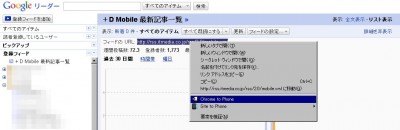
2.すると、母艦機のクリップボードにRSSフィードのURLがコピーされます。後はURLを登録するテキストボックスに貼り付けるだけです。
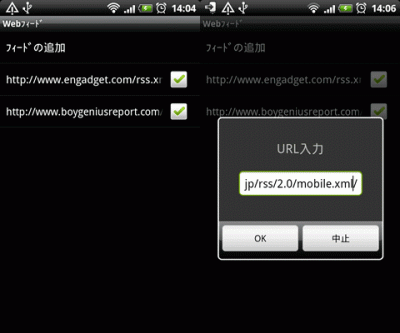
今後はGoogleリーダーやその他のオンラインRSSリーダーとの同期プラグインの登場を待つしかないですね。
関連記事
週間ランキング
None Found